不蓝瘦,不香菇。今天win7之家小编提供口袋peu盘系统官方网站制作工具教程给大家,目的是为了在现在科技发达的时代,口袋peu盘系统官方网站制作工具越来越普及,希望你们能够学会制作u盘启动盘装系统,远离光盘。口袋pe实现一键u盘装系统,下面请看详细的教程。
制作u盘启动盘
1、将U盘插入电脑。双击运行电脑桌面上口袋PE U盘启动盘制作助手快捷方式,开始制作过程。单击界面上方的“U盘启动"选项。选择要制作为启动U盘的盘符,然后根据个人情况,分别对相关参数进行设置 《打造属于自己的个性化PE系统!》 。如无特殊要求选择默认选项即可。如图1

口袋peu盘系统官方网站制作工具教程图1
2.点击一键制作按钮,这是提醒框会提示将删除U盘上的数据,如确定点击是即可。如图2
温馨提醒:如U盘中有重要资料,请事先备份重要文件。《文件拷贝备份方法请点我》 。
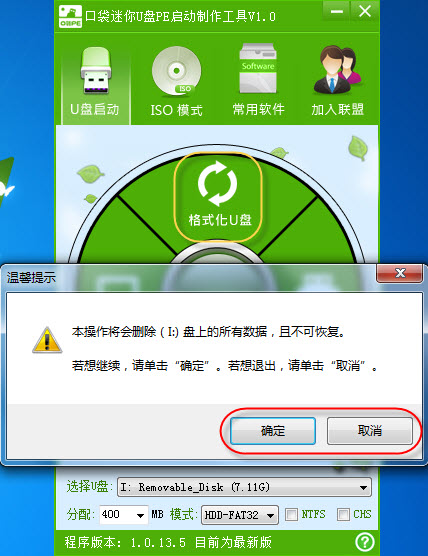
口袋peu盘系统官方网站制作工具教程图2
3.一键制作启动U盘时,在界面圆盘下方将出现圆形的进度提醒,通过百分比,大家可以看到制作进度。如图3

口袋peu盘系统官方网站制作工具教程图3
4.U盘启动制作完成后,将出现提醒框,提示一键制作启动U盘完成,如需模拟点击”是“,不进行模拟点击”否“即可。如图4
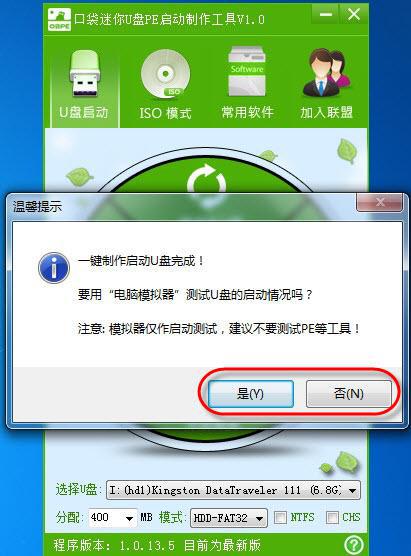
口袋peu盘系统官方网站制作工具教程图4
至此,整个过程结束,点击界面右上角的X,在出现的提示框中点击”是“即可退出整个安装过程。如图5

口袋peu盘系统官方网站制作工具教程图5
U盘启动盘制作就这样完成了。
如上所述就是相关口袋peu盘系统官方网站制作工具教程的全部内容了,想要你安装计算机操作系统渐渐远离了光盘,你就要跟上时代发展的步伐,学习u盘装系统教程,但是在u盘装系统步骤之前,你一定要学会制作u盘启动盘,这样才能够进行系统重装步骤。最新系统安装下载u盘,详情登录win7之家官网观看教程!